|
■Form-Zのパースに人物を合成する
まず、下図のような人の写真をInternetで手に入れます。

- http://www.data-station.com/に行き、ユーザ登録します。
ここでは、無料でいろいろなデータが手に入ります。
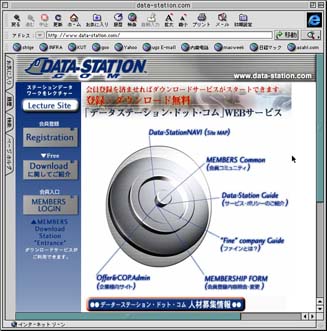
ユーザ登録がすんだら、ログインし、2Dビジュアルデータのダウンロード画面から人物を選びます。
- 適当な人物を選ぶと、下図のような画面が現れるので、TIFファイルをダウンロードします。
Zドライブの適当な場所に保存しておきます。
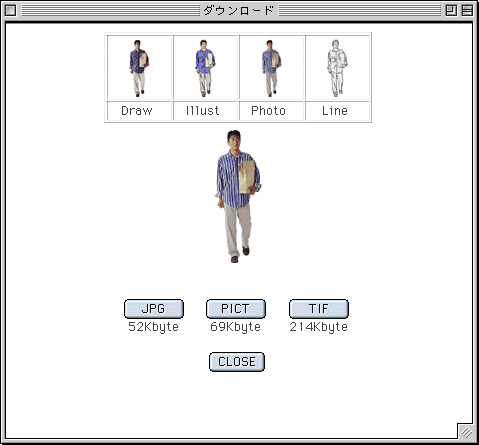
- ダウンロードした画像をMS photo editor などで開いて、画像のサイズ(画素数)を確認します。
ここでは、158*328ピクセルでした。
- From-Zで、セグメントツールと柱体の作成を指示し、ぺらの1枚板を作成します。
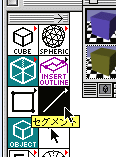
- 寸法は、高さが人の背の高さ程度(ここでは1600としました)、幅はダウンロードしたTIFファイルの比率に合わせて決めます。
ここでは画像のサイズが158*328で約1:2の比率なので、1600の半分の800としました。
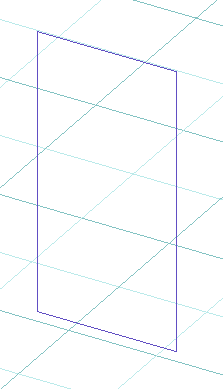
- 新しい質感を作成します。
「カラー」を「画像マッピング」にします。
「透明」を「透過マッピング」にします。
それぞれオプションをクリックします。
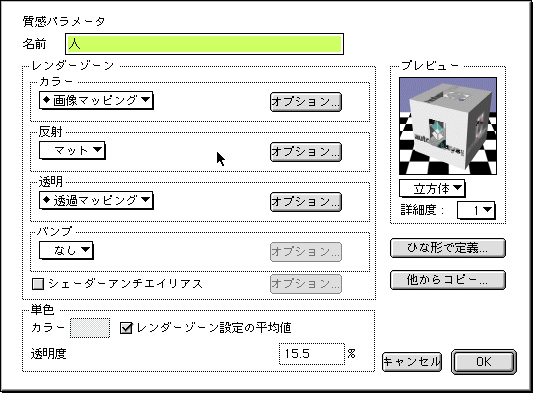
- カラーのオプションでは、ロードボタンをクリックして、先ほどダウンロードしたTIFファイルを選択します。
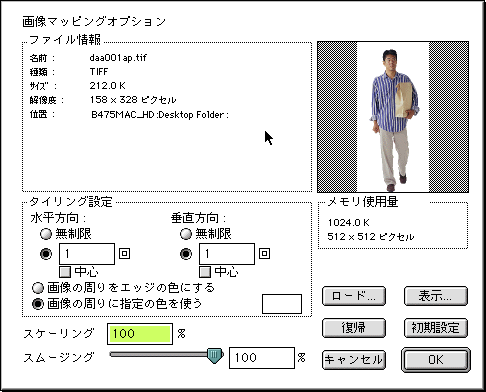
- 透過のオプションでは、まず「カラー属性と合わせる」というボタンをクリックすると、先ほどと同じ画像が読み込まれます。
次に、「アルファチャンネルを使用」をチェックしてください。
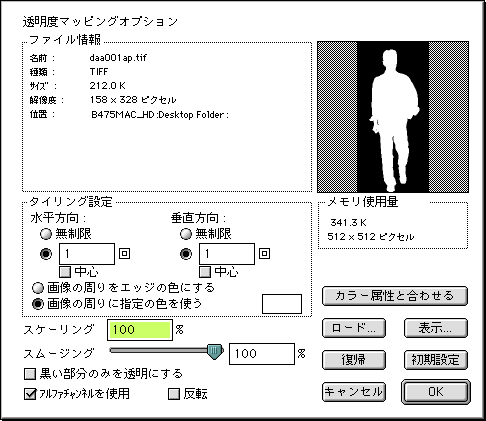
- 質感の設定が出来たら、COLORツールで、オブジェクトに質感を適用します。
- TEXMAPツールで、オブジェクトをクリックします。
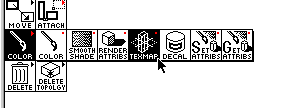
- ダイアログボックスの中程のポップアップメニューからタイリングを選びます。
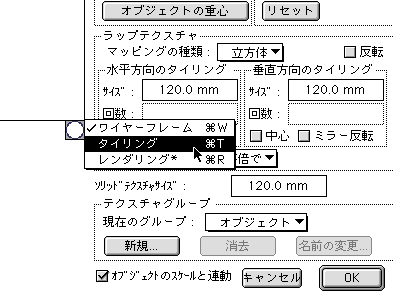
- タイリングの様子が分かります。
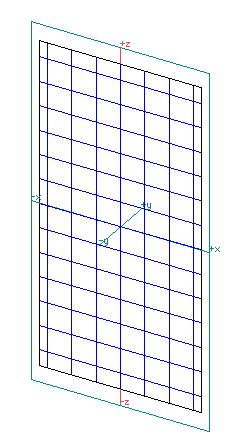
- レンダリングしてみると、面白いです。
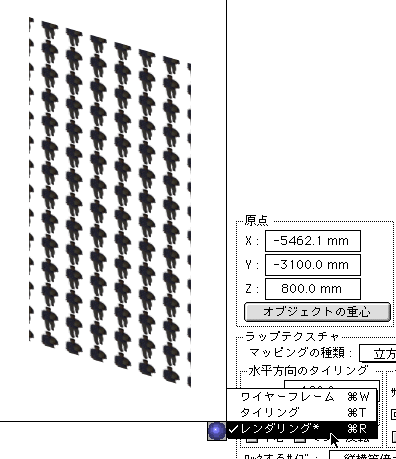
- 図のように設定します。
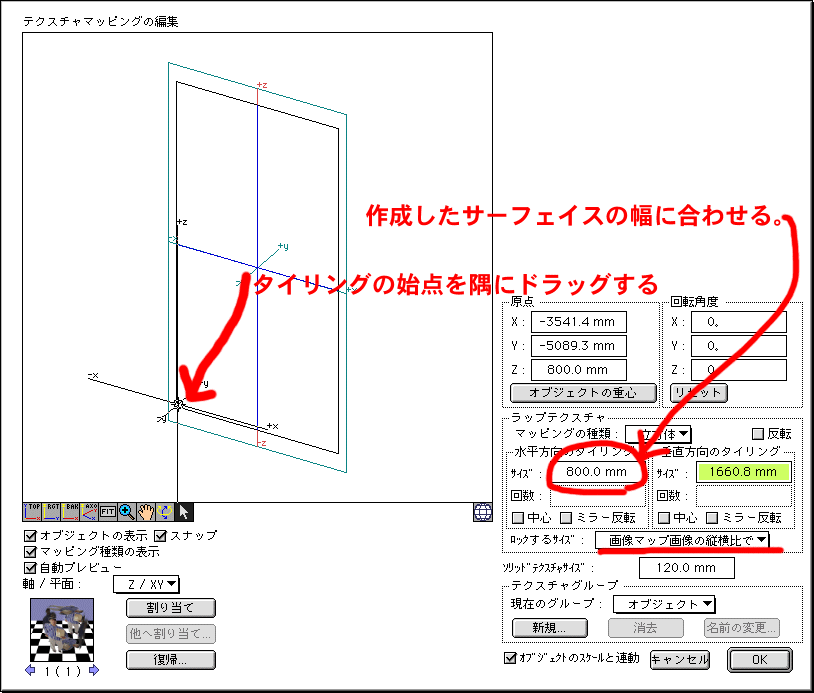
- レンダリングしてみると今度は上手くいきます。OKします。
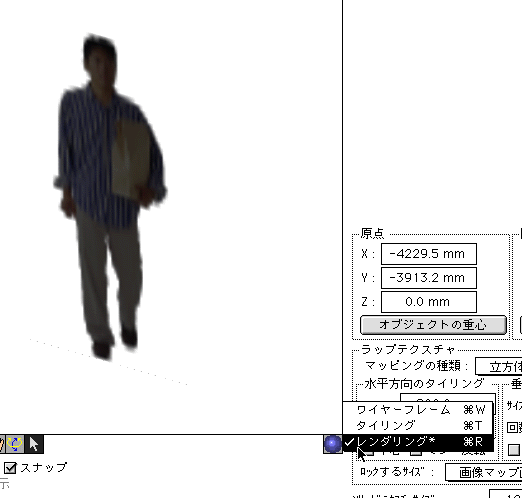
- レンダーゾーンのオプションで、Z-バッファかレイトレーシングを選びます。
テクスチャマッピングと透明度をチェックします。
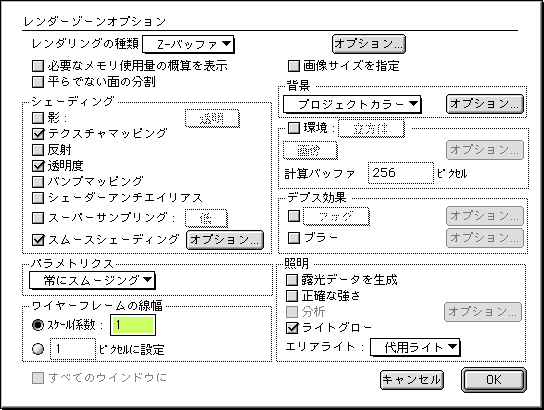
- 上手くいきました。

- 床を作成してみると、人の周りが透明になっているのが分かります。

- オブジェクトを横から見ると、薄っぺらであることがばれてしまいます。
レンダリングする視点の方に、オブジェクトを向ける必要があります。

これで終わりです。
CAD2のHomePage
重山のHomePage
社会システム工学科のHomePage
高知工科大学のHomePage
|